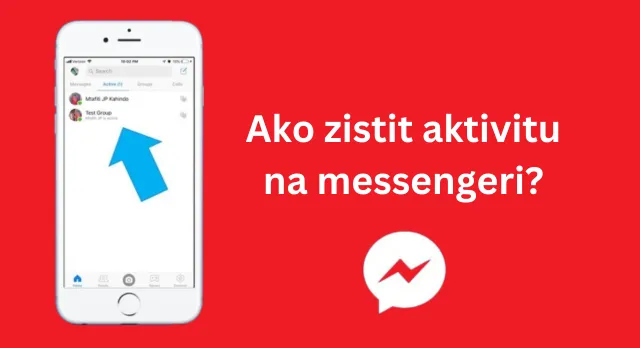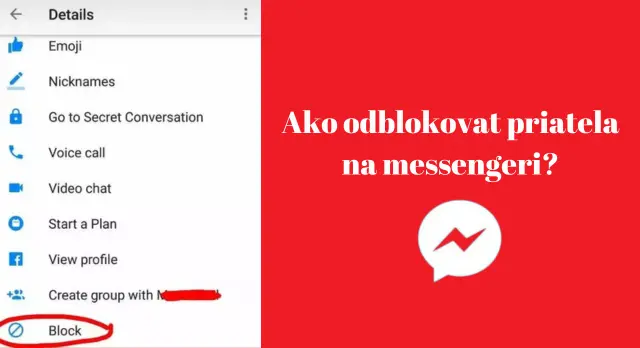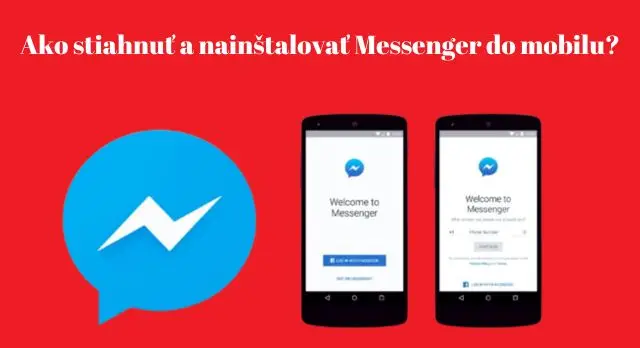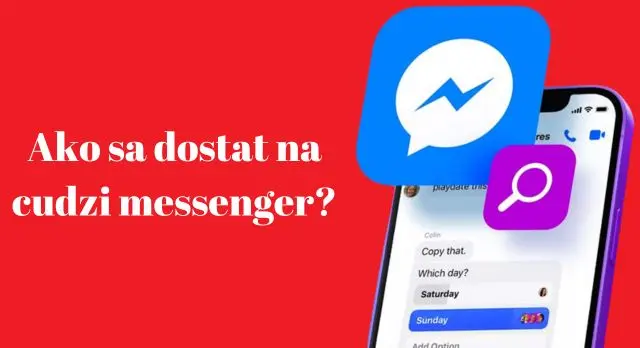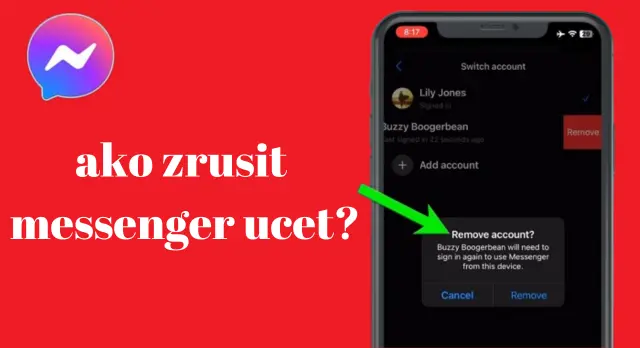Ako obnovit vymazane fotky z messengeru?
Ste sklamaní z odstránenia zverejnených alebo uložených fotografií? Nemôžete nájsť pôvodné príspevky alebo priečinky, aby ste ich znovu uložili? Chcete vedieť, ako obnovit vymazane fotky z messengeru? Čítajte ďalej a vykonajte nasledujúce metódy obnovy.
Táto príručka vás prevedie najúčinnejšími technikami obnovy odstránených fotografií z aplikácie Messenger a zabezpečí, že stratený obsah ľahko získate späť.
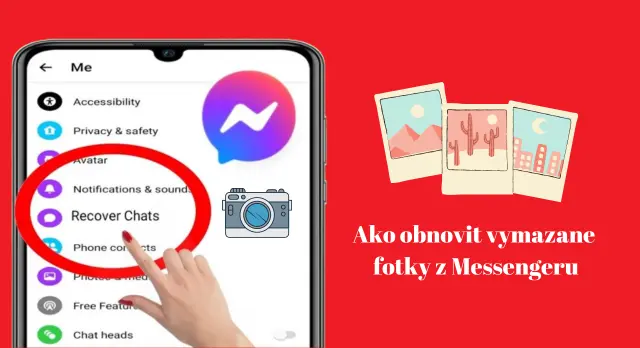
Ako obnoviť vymazané fotky z aplikácie messengeru?
V tejto časti sa budeme venovať rôznym metódam obnovy vymazaných fotografií z aplikácie Facebook Messenger. Či už používate zariadenie so systémom Android, iPhone alebo počítač, nájdete tu riešenia prispôsobené vašim potrebám.
Pochopenie odstránenia fotografií z aplikácie messenger
Skôr ako sa vrhnete na metódy obnovy, je nevyhnutné pochopiť, čo sa stane, keď vymažete fotografie v aplikácii Messenger:
- Dočasné vymazanie: Na začiatku sa odstránené fotografie pred trvalým odstránením často dočasne uložia do vyrovnávacej pamäte alebo priečinka koša.
- Ukladanie na serveri: Ukladanie fotografií: Na serveroch Facebooku môžu byť stále uložené kópie vašich fotografií, aj keď ste ich zo zariadenia vymazali.
- Zálohovanie: Ak pravidelne zálohujete svoje zariadenie alebo údaje v službe Messenger, môžete mať k dispozícii kópiu odstránených fotografií na obnovenie.
4 spôsoby obnoviť vymazané fotky z Messengeru
Uvádzame štyri rôzne spôsoby, ktoré môžete použiť na rýchle obnoviť vymazané fotky z messengeru:
1. Skontrolujte archivované konverzácie v aplikácii Messenger
Niekedy sa fotografie nemusia odstrániť, ale jednoducho archivovať. Tu je návod na kontrolu:
- Otvorte aplikáciu Messenger: Spustite aplikáciu Messenger vo svojom zariadení.
- Prejdite na položku Chaty: Klepnutím na svoju profilovú fotografiu v ľavom hornom rohu otvorte ponuku.
- Archivované chaty: Vyberte položku Chaty: Vyberte položku „Archived Chats“ (Archivované chaty), aby ste zistili, či sa tam nachádza konverzácia obsahujúca fotografie.
- Obnovenie: Vyberte možnosť Obnoviť: Ak sa nájde, zrušte archiváciu konverzácie a obnovte prístup k fotografiám.
Použitie nástroja na stiahnutie údajov spoločnosti Facebook
Facebook ponúka funkciu na stiahnutie vašich údajov vrátane fotografií zdieľaných prostredníctvom aplikácie Messenger. Postupujte podľa týchto krokov: 1. Vyberte si z ponuky aplikáciu, ktorú chcete použiť:
- Otvorte aplikáciu Facebook: Prihláste sa do svojho konta na Facebooku prostredníctvom webového prehliadača.
- Nastavenia a ochrana osobných údajov: Prejdite na „Nastavenia a súkromie“ > „Nastavenia“.
- Vaše informácie na Facebooku: Vyberte položku „Nastavenia“: Kliknite na „Your Facebook Information“.
- Stiahnite si svoje informácie: Vyberte položku „Stiahnuť vaše informácie“.
- Vyžiadať si údaje: Vyberte možnosť „Vyžiadať si údaje“: Zvoľte rozsah údajov a vyberte položku „Messages“ (Správy). Odošlite žiadosť a počkajte, kým Facebook pripraví vaše prevzatie.
3. Skontrolujte vyrovnávaciu pamäť zariadenia alebo Kôš
Vaše zariadenie môže mať priečinok vyrovnávacej pamäte alebo koša, v ktorom sú uložené dočasne odstránené súbory. Tu je uvedený postup kontroly:
- Android: Pomocou aplikácie na prieskum súborov prejdite do priečinka Messenger v úložisku zariadenia.
- iOS: Vyhľadajte nedávno odstránené položky v aplikácii Fotografie alebo použite aplikácie tretích strán určené na obnovu súborov.
4. Obnovenie z cloudovej zálohy
Ak máte povolené zálohovanie do cloudu, možno sa vám podarí obnoviť odstránené fotografie:
- Fotky Google: Ak používate zariadenie so systémom Android, skontrolujte časť „Kôš“ v službe Fotky Google.
- iCloud: V prípade, že sa vám nepodarí vytvoriť zálohu, môžete ju obnoviť: V prípade používateľov iPhonu skontrolujte priečinok „Nedávno odstránené“ v aplikácii Fotografie alebo obnovte zo zálohy iCloud.
Kľúčové závery
- Archivácia rozhovorov: Vždy skontrolujte archivované konverzácie skôr, ako budete predpokladať, že fotografie boli odstránené.
- Nástroj na sťahovanie údajov: Nástroj na sťahovanie údajov na Facebooku je spoľahlivou metódou na obnovenie odstránených fotografií.
- Vyrovnávacia pamäť zariadenia a zálohovanie v cloude: Pravidelne kontrolujte tieto zdroje na prítomnosť odstránených fotografií.
- Softvér na obnovu: Softvér tretej strany môže obnoviť fotografie, keď iné metódy zlyhajú.
- Preventívne opatrenia: Pravidelné zálohovanie a správne používanie funkcií aplikácií môže zabrániť strate údajov.
Dodržiavaním týchto metód a tipov môžete účinne obnoviť vymazané fotky z messenger a zabrániť budúcim stratám. Bez ohľadu na to, či ste technicky zdatný alebo začiatočník, tieto stratégie sú navrhnuté tak, aby vám pomohli obnoviť prístup k vašim drahocenným spomienkam a dôležitým súborom.
ak chcete obnoviť svoju správu, prečítajte si tento návod na ako obnovit vymazane spravy na messenger aby ste mohli ľahko získať späť svoju správu.